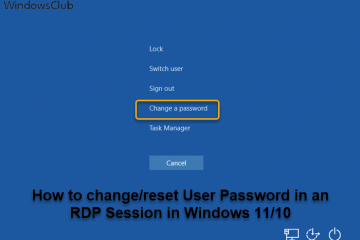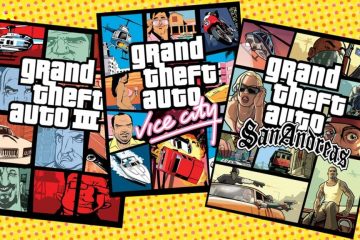IT Info
Windows11のRDPセッションでユーザーパスワードを変更する方法
リモートデスクトップセッションの通常のPCユーザーとして、何らかの理由でパスワードを変更したい場合があります。リモートデスクトップで資格情報が機能しなかった可能性があります。 Windows11またはWindows10コンピューター。この投稿では、Windows11/10で RDPセッションでユーザーパスワードを変更および/またはリセットできるさまざまな方法を紹介します。 RDPとVNCの違いは何ですか? RDPとVNCの主な違いは、RDPは仮想セッションであり、VNC(仮想ネットワークコンピューティング)はキャプチャすることです。物理的な表示–リモートユーザーが見ているものを正確に確認できることを意味します。それでも、どちらのプロトコルもリモートデスクトップへのアクセスを提供し、リモートでの作業とトラブルシューティングをすばやく簡単に行うことができます。 RDPのプラットフォーム機能は制限されています。 VNCはコンピューターに直接接続します。 RDPは共有サーバーに接続します。通常、RDPはVNCよりも高速です。 RDPのユーザー名とパスワードを変更するにはどうすればよいですか? RDPのユーザー名とパスワードを変更するには、次の手順に従ってください。リモートデスクトップ。 [スタート]メニューを開き、[コンピューターの管理]を検索して、ユーティリティを起動します。コンピューター管理コンソールで、[ローカルユーザーとグループ]> [ユーザー]に移動し、目的のリモートデスクトップユーザー(デフォルトのユーザーはServerAdmin)を右クリックして、[パスワードの設定]を選択します。 のRDPセッションでのユーザーパスワードの変更Windows 11/10 WindowsのRDPセッションでユーザーパスワードを変更するには、次の方法があります。 1] CTRL + ALT + ENDキーボードショートカット 場合によっては、 CTRL + ALT + END キーボードショートカットを使用すると、セッションを CTRL + ALT + DEL してリモートセッションのパスワードを変更できます。 CTRL + ALT + ENDは、RDPのCTRL + ALT + DELと同等です。これは、CTRL + ALT + DELキーの組み合わせがRDPセッションでは機能しないためです。ただし、機能するには、実行中のWindowsバージョンのセッション設定によって異なります。 2] ALTGR + Read more…